- Převod AVCHD na MP4
- Převést MP4 na WAV
- Převést MP4 na WebM
- Převod MPG na MP4
- Převést SWF na MP4
- Převést MP4 na OGG
- Převést VOB na MP4
- Převést M3U8 na MP4
- Převést MP4 na MPEG
- Vložit titulky do MP4
- Rozbočovače MP4
- Odebrat zvuk z MP4
- Převod videí 3GP na MP4
- Úpravy souborů MP4
- Převést AVI na MP4
- Převést MOD na MP4
- Převést MP4 na MKV
- Převést WMA na MP4
- Převod MP4 na WMV
Přední převaděč SWF na GIF a 3 nejlepší nejlepší alternativy
 Aktualizováno dne Lisa Ou / 24. února 2023 16:30
Aktualizováno dne Lisa Ou / 24. února 2023 16:30Pomocí programu Adobe Flash k úpravě videí je uložíte ve formátu SWF nebo Small Web Format. Tento formát souboru obsahuje videa, vektorové animace a další. Co když chcete použít formát souboru SWF jako GIF? Soubory můžete převést. GIFy se často používají pro sociální média, jako je Facebook, Messenger a další. Většina lidí je používá k vyjádření svých emocí nebo pocitů.
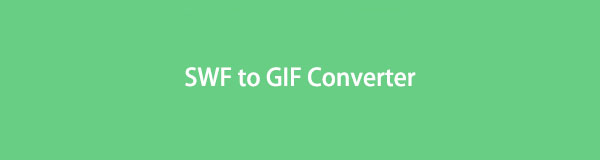
Tento příspěvek má FoneLab Video Converter Ultimate za nejlepší konvertor. Kromě toho uvidíte také jeho 3 nejlepší alternativní převodníky. Přejděte níže, abyste se naučili průvodce.

Seznam příruček
Část 1. Nejlepší převodník SWF na GIF s FoneLab Video Converter Ultimate
Je těžké hledat spolehlivý převodník SWF na GIF z bezpočtu výsledků. Některé nástroje nejsou důvěryhodné a mohou zničit původní soubor. Pokud chcete zabezpečit své soubory, FoneLab Video Converter Ultimate je software, který můžete použít. Tento nástroj podporuje různé formáty souborů, včetně GIF, JPEG, PNG, BMP, MPG a mnoha dalších! Kromě toho, poté, co převedete SWF na GIF, software nezmění kvalitu souboru. Na druhou stranu můžete upravit kvalitu video souboru a vylepšit jej pomocí nástrojů pro vylepšení. Chcete-li použít tento nástroj k převodu SWF na GIF, přečtěte si níže uvedenou příručku.
Video Converter Ultimate je nejlepší software pro převod videa a zvuku, který dokáže převádět MPG / MPEG na MP4 s vysokou rychlostí a vysokou kvalitou obrazu / zvuku.
- Převod jakéhokoli videa / zvuku, jako je MPG, MP4, MOV, AVI, FLV, MP3 atd.
- Podpora 1080p / 720p HD a 4K UHD video konverze.
- Výkonné editační funkce, jako je Oříznout, Oříznout, Otočit, Efekty, Vylepšit, 3D a další.
Krok 1Klepněte na tlačítko Stažení zdarma tlačítko na hlavním rozhraní FoneLab Video Converter Ultimate. Nastavte nástroj v počítači a poté jej spusťte. Později vyberte konvertor tlačítko v horní části softwaru. Přetáhněte soubor SWF z počítače do nástroje a nahrajte jej.
Poznámka: Pokud nevíte, jak přetáhnout video, klikněte na Značka Plus knoflík. Poté se na obrazovce objeví album Průzkumník souborů. Vyberte video, které chcete převést, a klikněte na Otevřená .
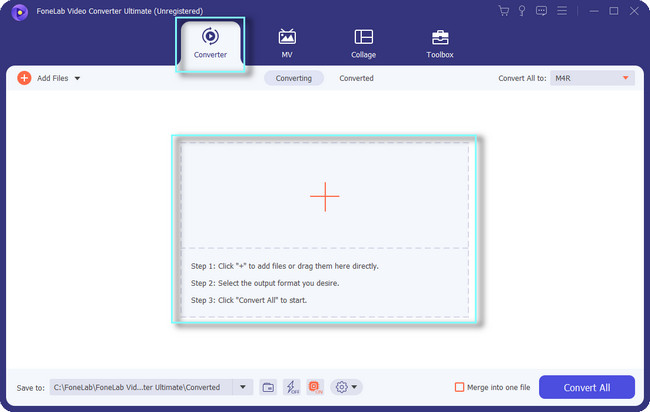
Krok 2Vybrat Cesta vašeho videa, než přistoupíte k procesu převodu. Pokud převádíte více souborů a chcete je sloučit, klikněte na Sloučit do jednoho souboru .
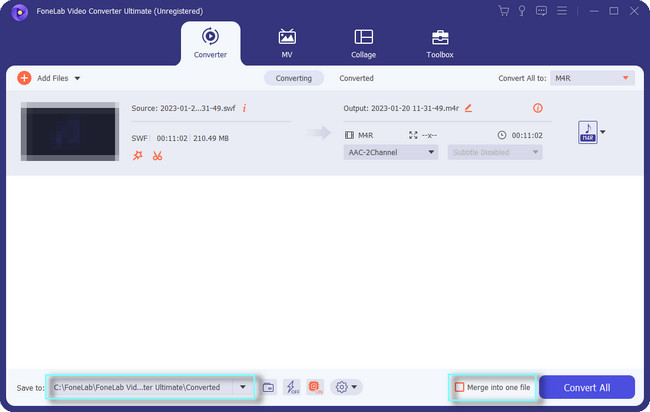
Krok 3V pravém horním rohu softwaru klikněte na Převést vše na knoflík. Později vyberte Video sekce. Poté vyhledejte GIF na vyhledávacím panelu v dolní části. Dvakrát klikněte na velikost souboru pro GIF.
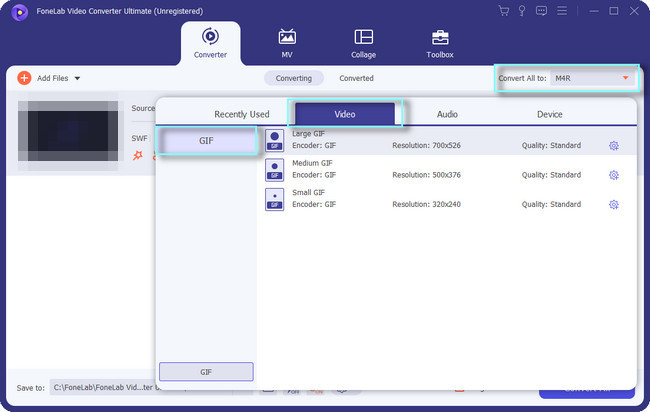
Krok 4Pokud je soubor připraven k převodu, klikněte na Konvertovat tlačítko ve spodní části softwaru. Poté počkejte, až proces převodu skončí. Později si video uložte do počítače.
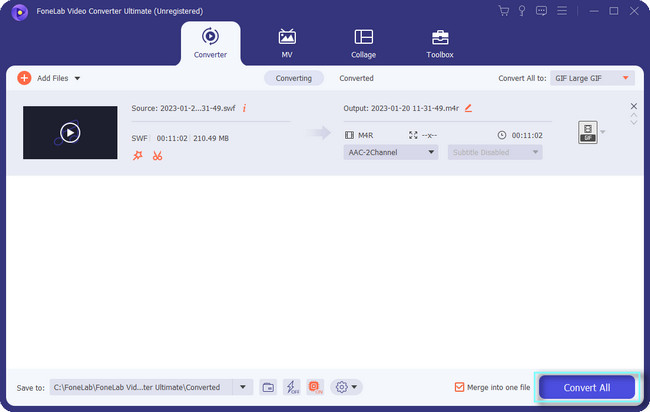
Kromě toho můžete použít další nástroje níže. Víte, že můžete převést SWF na GIF online? Pokud ano, přejděte k další části, protože nejlepší by bylo mít stabilní připojení k internetu. Jděte dál.
Video Converter Ultimate je nejlepší software pro převod videa a zvuku, který dokáže převádět MPG / MPEG na MP4 s vysokou rychlostí a vysokou kvalitou obrazu / zvuku.
- Převod jakéhokoli videa / zvuku, jako je MPG, MP4, MOV, AVI, FLV, MP3 atd.
- Podpora 1080p / 720p HD a 4K UHD video konverze.
- Výkonné editační funkce, jako je Oříznout, Oříznout, Otočit, Efekty, Vylepšit, 3D a další.
Část 2. Nejlepší 3 převodníky SWF na GIF
Je těžké hledat jiné převodníky, protože většina softwaru nebo platformy pro převod SWF na GIF zničí kvalitu souboru. Naštěstí tento příspěvek připravuje všechny možné převodníky, které můžete použít kromě výše uvedeného softwaru. Některé však budou fungovat pouze v případě, že máte připojení k internetu. Kromě toho některé z nich mají chyby a načítají se pomaleji než nejrychlejší konvertor výše. Nic vám nemůže zabránit v převodu souborů SWF do formátu GIF. Přečtěte si prosím níže uvedené průvodce, abyste dosáhli nejlepších výsledků pro vaše soubory. Jděte dál.
Možnost 1. CloudConvert
CloudConvert je jedním z nejbezpečnějších převodníků. Jakmile převedete, budete jediný, kdo má přístup k vašim souborům. V tomto případě je nikdo neuvidí ani neukradne. Online nástroj se stará o bezpečnost vašich souborů. Kromě toho můžete také přidat vodoznak do souboru poté, co jej převedete. Navíc vám to tento online nástroj umožňuje oříznutí videa. Tento převodník SWF na GIF však podporuje pouze 200 formátů. V tomto případě existuje omezení při převodu souborů. Naštěstí podporuje SWF i GIF. Přečtěte si níže uvedený návod.
Krok 1Vyhledejte CloudConvert online. Poté v části Převést vyberte soubor SWF na GIF. Klikněte na Zvolte soubor tlačítko pro nahrání souboru SWF, který chcete převést.
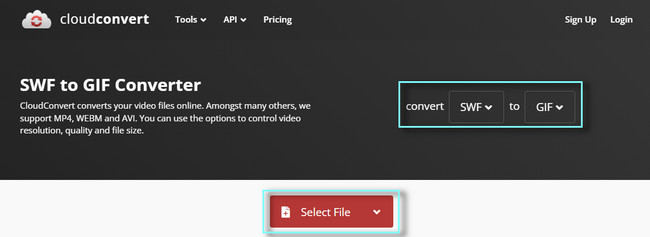
Krok 2Klepněte na tlačítko Konvertovat tlačítko a počkejte na ukončení procesu. Později uložte soubor do počítače.
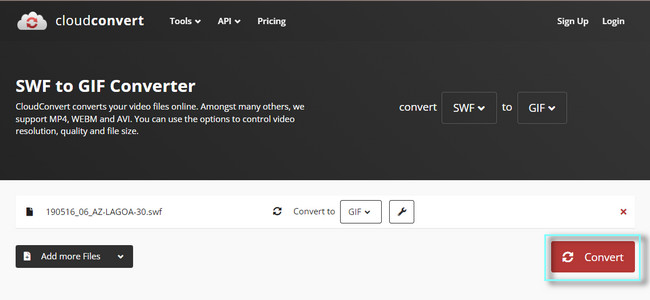
Možnost 2. Animace SWF na GIF
Již z názvu samotného softwaru se jedná o bezplatný převodník SWF na GIF. Podporuje mnoho formátů souborů, které můžete převést na oblíbené formáty obrázků. Příklady zahrnují JPG, BMP, GIF, TIFF, TGA a ICO. Kromě toho můžete nastavit rychlost souboru za sekundu a řídit tak rychlost. Software však můžete používat pouze ve Windows. Tento software můžete prozkoumat přečtením níže uvedených kroků.
Krok 1Klepněte na tlačítko Stažení zdarma tlačítko pro stažení softwaru. Poté jej nastavte v počítači a poté jej spusťte.
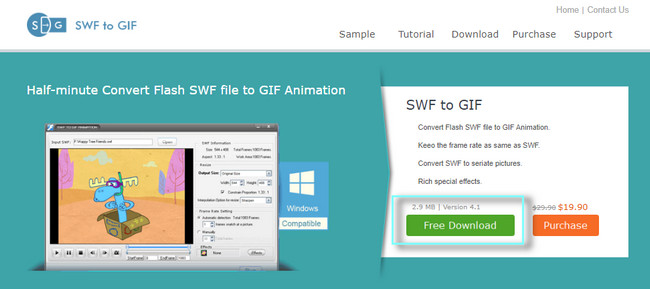
Krok 2Klepněte na tlačítko Otevřená tlačítko a nahrajte video. Poté klikněte na Běh tlačítko ve spodní části nástroje pro zahájení převodu. Po procesu uložte video.
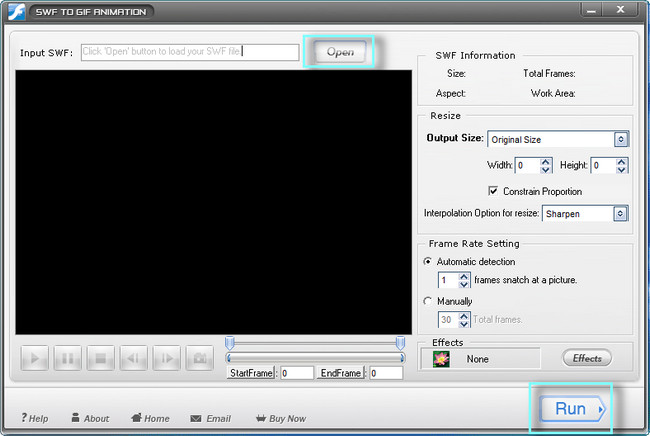
Varianta 3. Convertio
Dalším online převodníkem SWF na GIF je Convertio. Na hlavní stránce nástroje uvidíte popis SWF na GIF. Kromě toho uvidíte průvodce, jak platformu používat. V dolní části webové stránky také uvidíte zpětnou vazbu od lidí, kteří tento nástroj používají. Platformu můžete používat bez registrace. Platforma vás však omezí na převod až 100 MB pro vaše soubory. Je to maximální velikost. Pokud chcete tuto velikost překročit, musíte se přihlásit. Chcete ji přesto používat? Jděte dál.
Krok 1Klepněte na tlačítko Vyberte soubory tlačítko pro nahrání souboru. Poté si vyberte SWF do GIF možnost na pravé straně.
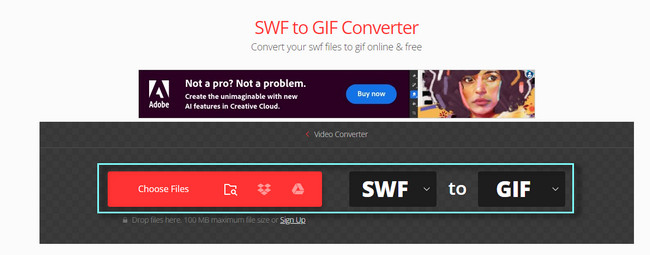
Krok 2Vyberte a zaškrtněte Konvertovat tlačítko pro zahájení procesu. Poté uložte Gif v počítači.
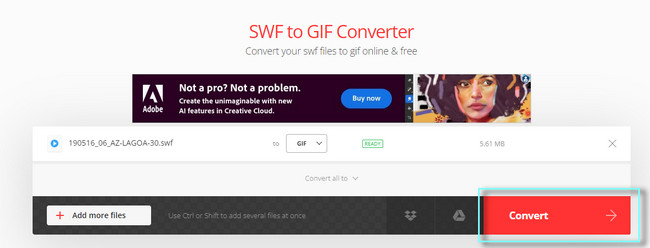
Video Converter Ultimate je nejlepší software pro převod videa a zvuku, který dokáže převádět MPG / MPEG na MP4 s vysokou rychlostí a vysokou kvalitou obrazu / zvuku.
- Převod jakéhokoli videa / zvuku, jako je MPG, MP4, MOV, AVI, FLV, MP3 atd.
- Podpora 1080p / 720p HD a 4K UHD video konverze.
- Výkonné editační funkce, jako je Oříznout, Oříznout, Otočit, Efekty, Vylepšit, 3D a další.
Část 3. Nejčastější dotazy týkající se SWF na GIF a převodníků
Mohu přidat vodoznak do svého videa pomocí FoneLab Video Converter Ultimate?
Ano. Pomocí softwaru můžete do videa přidat vodoznak. Stačí přejít do části MV výše uvedeného nástroje. Poté klikněte na Změnit tlačítko. Vyber vodoznak v horní části hlavního rozhraní. Můžete si vybrat preferovaný vodoznak, např Text or Obraz vodoznak. Později klikněte na OK tlačítko pro použití změn. Nakonec video exportujte a uložte.
Jaká je nevýhoda souboru SWF?
Většina nevýhod formátu souboru je kompatibilita. Pokud máte SWF a chcete si jej přehrát, musíte si stáhnout Macromedia Flash. To je důvod, proč musíte soubor převést, pokud váš operační systém nepodporuje SWF.
Video Converter Ultimate je nejlepší software pro převod videa a zvuku, který dokáže převádět MPG / MPEG na MP4 s vysokou rychlostí a vysokou kvalitou obrazu / zvuku.
- Převod jakéhokoli videa / zvuku, jako je MPG, MP4, MOV, AVI, FLV, MP3 atd.
- Podpora 1080p / 720p HD a 4K UHD video konverze.
- Výkonné editační funkce, jako je Oříznout, Oříznout, Otočit, Efekty, Vylepšit, 3D a další.
FoneLab Video Converter Ultimate je nejlepší převodník. Má funkce, které můžete použít k převodu SWF na GIF. Stáhněte si ji nyní!
